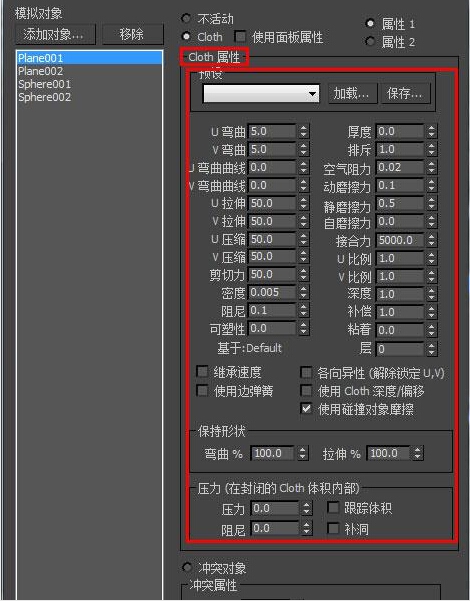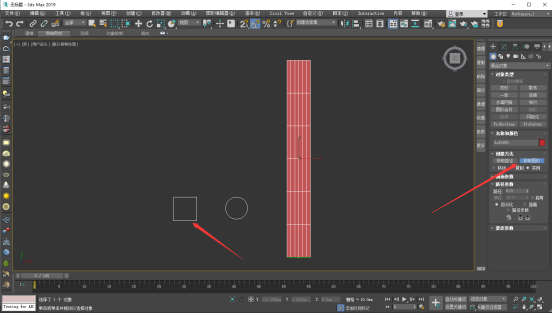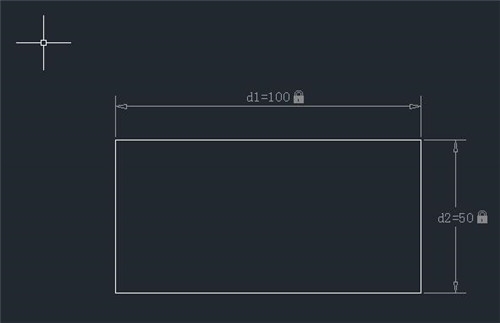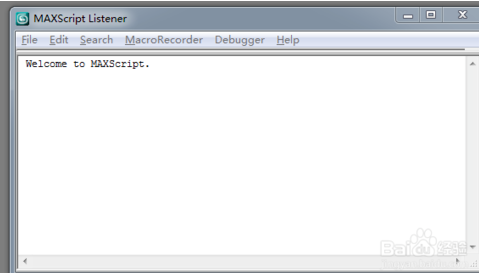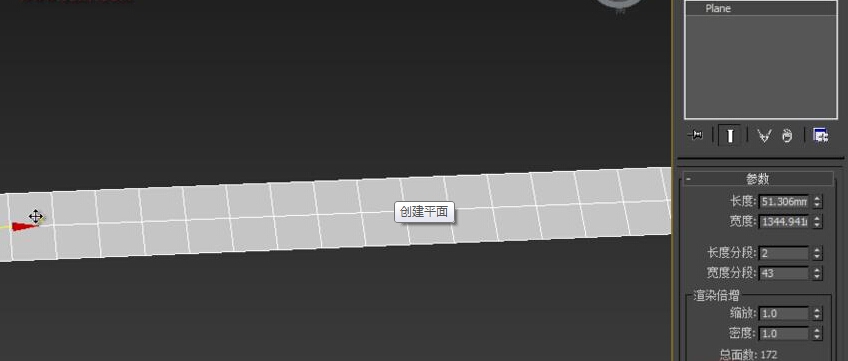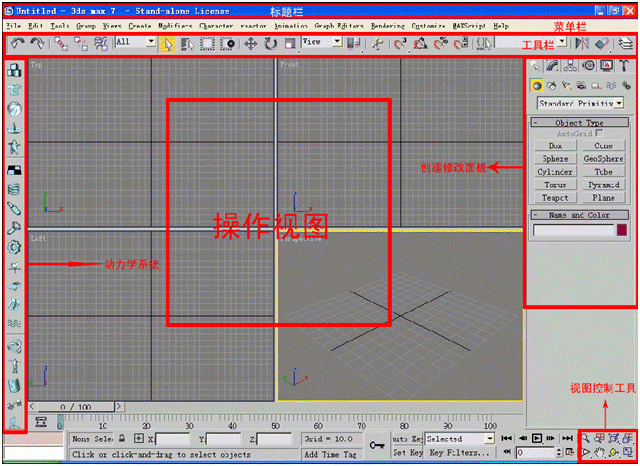3dmax软件导入cad图纸挤出墙体的方法与步骤(cad导入3dmax怎么挤出墙体)优质
上节小编和大家分享了3dmax软件导入CAD图纸的方法。那你知道3DMAX导入CAD图纸怎么建立墙体嘛?本文小编将教大家如何使用3dmax软件导入cad图纸挤出墙体。感兴趣的小伙伴们快和小编一起来看看3dmax软件导入cad图纸挤出墙体的方法与步骤吧!
3dmax软件导入cad图纸挤出墙体的方法与步骤如下:
步骤一。打开3dmax软件点击左上角三角——导入。导入自己用cad画好的墙体图纸。
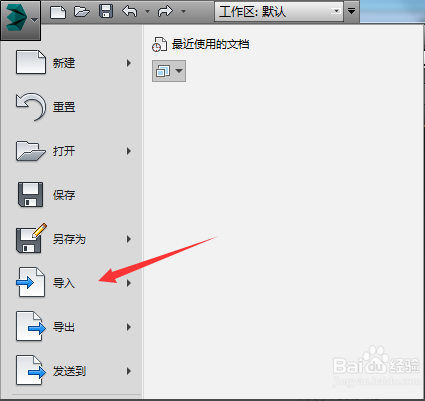
步骤二。3dmax软件导入cad图纸时。弹出的框框可以默认点击确认。
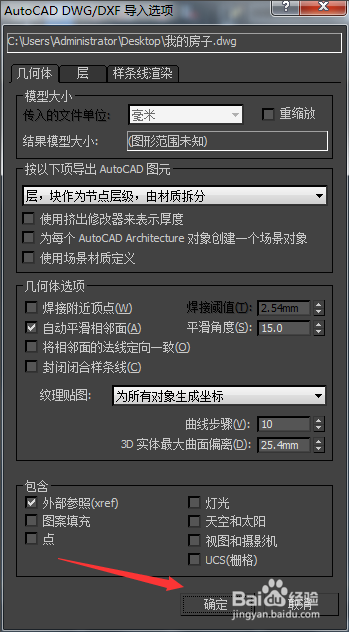
步骤三。导入后我们可以在3dmax软件中看到平面的cad图纸。下面我们将使用该cad图纸挤出墙体。
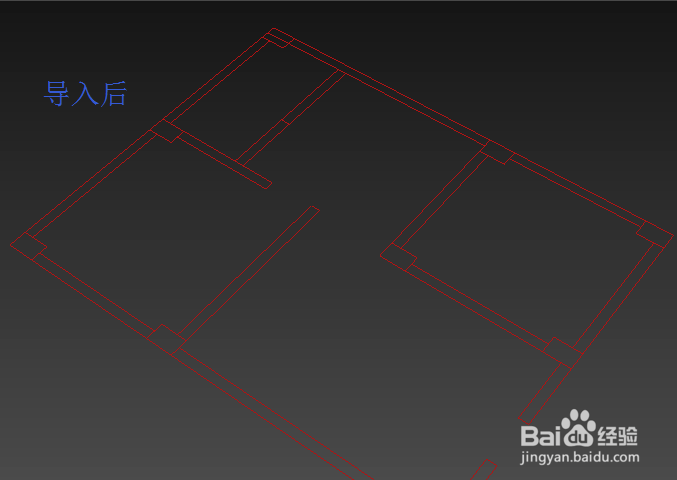
步骤四。按ctrl+a全选。选中导入3dmax软件的cad墙体图纸。
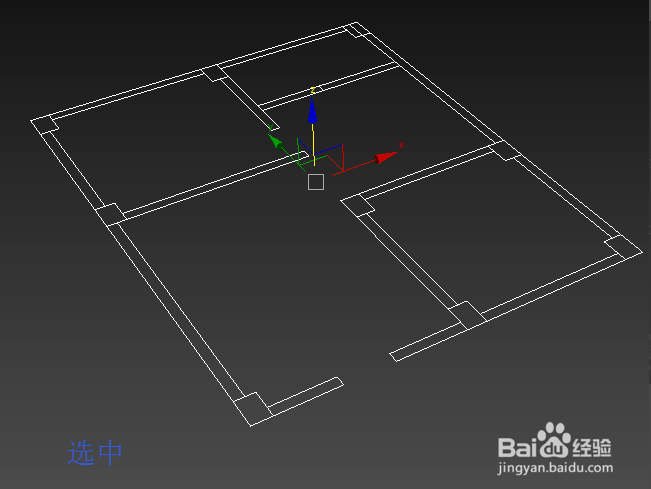
步骤五。在3dmax软件里。选中图形后点击——修改器——网络编辑器——点击使用3dmax挤出命令。我们在右手边修改墙体的高度就可以了。
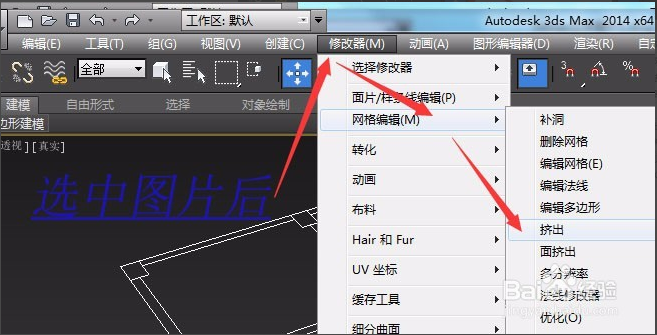
3dmax软件导入cad图纸挤出墙体完成。效果如下图所示:

以上五个步骤就是3dmax软件导入cad图纸挤出墙体的方法。希望本文的方法分享可以给小伙伴们带来帮助。下节小编将为大家分享3dmax导入cad文件制作镂空隔断顶部模型的方法与步骤教程。我们下期再见!
更多精选教程文章推荐
以上是由资深渲染大师 小渲 整理编辑的,如果觉得对你有帮助,可以收藏或分享给身边的人
本文标题:3dmax软件导入cad图纸挤出墙体的方法与步骤(cad导入3dmax怎么挤出墙体)
本文地址:http://www.hszkedu.com/25286.html ,转载请注明来源:云渲染教程网
友情提示:本站内容均为网友发布,并不代表本站立场,如果本站的信息无意侵犯了您的版权,请联系我们及时处理,分享目的仅供大家学习与参考,不代表云渲染农场的立场!
本文地址:http://www.hszkedu.com/25286.html ,转载请注明来源:云渲染教程网
友情提示:本站内容均为网友发布,并不代表本站立场,如果本站的信息无意侵犯了您的版权,请联系我们及时处理,分享目的仅供大家学习与参考,不代表云渲染农场的立场!